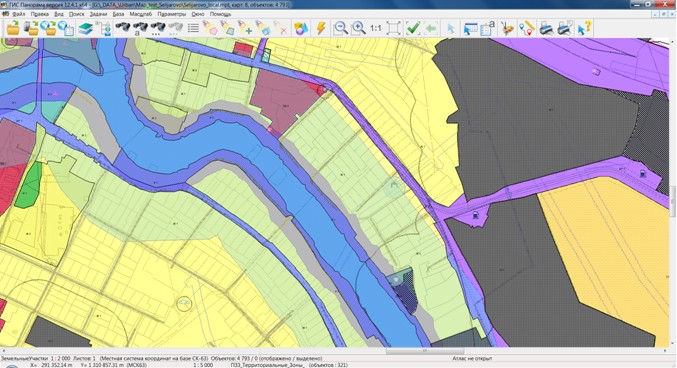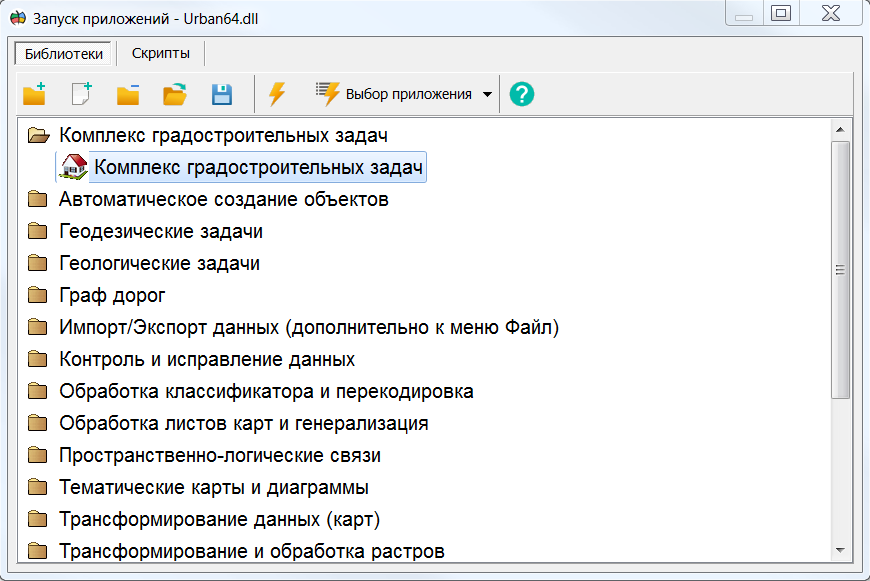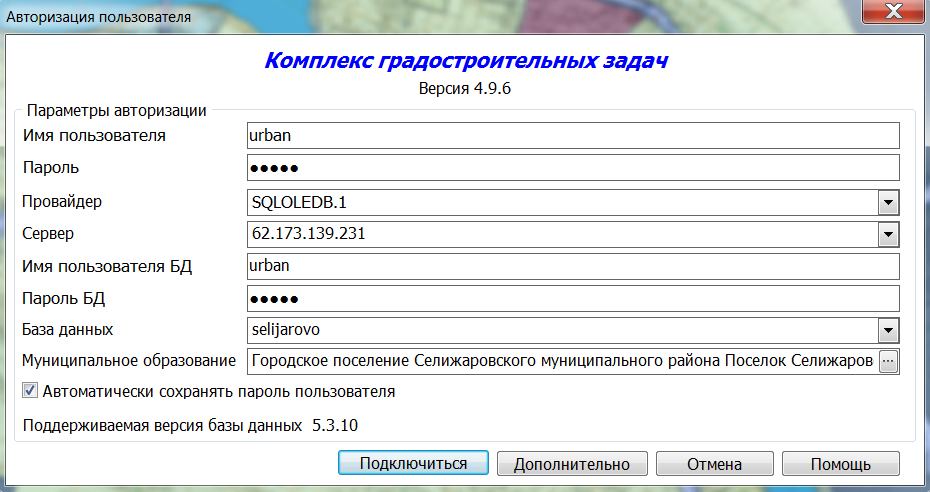Запуск, регистрация |




|
|
Для запуска программы необходимо выполнить следующие действия: 1. Запустить программу ГИС «Панорама» и в ней открыть карты, с которыми будет работать Комплекс.
Главное окно ГИС Панорама:
2. Выбрать пункт меню Задачи-> Запуск приложений. В результате откроется окно «Запуск приложений».
Запуск задачи «Комплекс градостроительных задач»:
3. Нажать кнопку «Запуск приложений». 4. В нижней части главного окна ГИС «Панорама» появится панель комплекса градостроительных задач.
Панель задачи «Комплекс градостроительных задач»:
5. Нажать кнопку
Диалог «Авторизация пользователя»:
Начиная с версии программы 3.1, при аутентификации пользователя происходит проверка его прав доступа к ресурсам Комплекса. При первом запуске в диалоге авторизации необходимо ввести имя предустановленного пользователя с правами администратора: Имя пользователя - urban Пароль - urban.
При дальнейшем использовании Комплекса рекомендуем удалить пользователя urban или заменить его пароль. Установка SQL Server, создание базы данных и администрирование прав доступа описаны в документации «Комплекс градостроительных задач. Руководство системного программиста» пп. 2, 3. Параметры авторизации, а также уровень полномочий пользователя можно узнать у администратора Комплекса. Если для пользователя не указано муниципальное образование, то при авторизации он получает право только на чтение информации из базы данных. При повторном запуске программы настройки авторизации будут прописываться в диалог автоматически. При выставлении галочки в поле Автоматически сохранять пароль пользователя, вход в Систему произойдет с правами последнего пользователя. Для смены пользователя необходимо нажать на кнопку «Открыть Базу данных» и в диалоге поменять параметры аутентификации пользователя. |